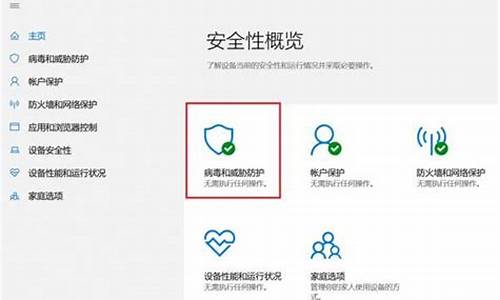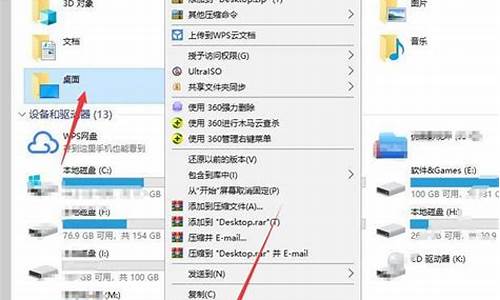如何找到电脑系统安装-电脑怎么找系统在哪
1.怎样重新安装电脑系统
2.电脑里系统怎么安装
3.如何给电脑重装系统?
怎样重新安装电脑系统
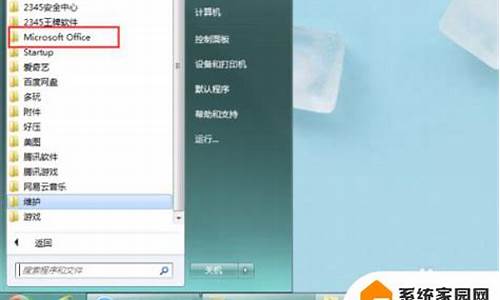
可准备好一张系统安装光盘,并通过系统盘安装系统,具体步骤如下:
1. 将系统光盘放入光驱中去;
2. 重启电脑,开机点击ESC键后,通过键盘上的方向键选择DVD光驱启动项,并点击回车键进入系统安装界面;
3. 出现Windows 7 安装界面,首先依次选择为中文(简体),中文(简体,中国),中文(简体)-美式键盘,选择好了点击下一步,点击安装后出现安装程序正在启动;
4. 现在出现协议书,把接受许可条款的勾,勾上了,进行安装;
5. 在出现的选择界面中选择自定义:这里选择第一个分区,类型为系统,再点击下一步(再这之前可以格式我们的第一个分区,在驱动器选项(高级)(A)那里),出现正在安装界面,等待一段时间后,会提醒安装程序正在启动服务;
6. 再提醒重新 启动您的计算机后安装过程将继续,这里是全自动的;
7.桌面会出现正在启动、Windows画面,在出现安装程序正在检查视频性能;
8. 安装安装完成后会出现输入用户名界面,输入用户名,下一步后出现输入密码界面,根据需要确定是否输入密码,然后下一步;
9. 出现要输入密钥,可以输入系统的激活秘钥;
10. 选择仅安装重要的更新,并且调整时间和选择网络;
11. 接着Windows7旗舰版 正在启动,这样就进入了系统;
12.系统安装完成后可前往官网驱动下载页面下载更新机器的驱动程序
电脑里系统怎么安装
每当电脑中的系统出现故障的时候,许多用户都会选择进行重装系统这项最有效的解决方法,但是对于一些不知道如何自己重装系统的用户来说,就只能从故障中寻找出问题然后来解决,那么自己在家怎么给电脑安装系统呢?这里小编就来教大家电脑自己重装系统操作步骤。
重装系统步骤
准备好Windows 系统,可以去兔八哥爱分享,下载免费的Windows?系统。
1、将下载完的系统iso压缩包文件下载到C盘之外的分区,比如下载到F盘,右键使用WinRAR等工具解压到当前文件夹或指定文件夹,不能解压到C盘和桌面,否则无法安装;
2、弹出对话框,执行系统iso压缩包解压过程,需要等待几分钟;
3、解压之后,我们打开安装目录,找到安装系统.exe程序;
4、双击安装系统.exe打开这个安装界面,选择还原系统,映像文件路径选择win7.gho文件,勾选要安装的位置C盘,如果不是显示C盘,要根据卷标或容量来判断C盘,再勾选执行完成后重启,最后点击执行;
5、弹出提示框,提示映像文件即将还原到分区C,点击确定继续;
6、这时候电脑会重启,进入到这个界面,默认选择SysCeo Recovery项启动;
7、启动进入这个界面,执行C盘格式化以及系统安装到C盘的部署过程,需要等待3-5分钟;
8、上述执行完成后会自动重启,进入这个界面,执行系统驱动安装和配置过程;
9、整个安装过程5-10分钟,最后启动进入全新系统桌面,系统就安装完成了。
如何在电脑上直接装系统的教程就是这样了,只要当前系统可以正常使用,都可以直接安装系统,反之就需要用U盘安装。
如何给电脑重装系统?
电脑重装系统的方法:
1、首先将系统光盘装入电脑光驱之中。
2、打开电脑,按住DELETE键(每台电脑不同但大部分为该键),进入BIOS界面。
3、选择“高级设置选项”。
3、点击“FIRST BOOT DEVICE”选项,设定光盘优先启动。
4、再保存退出BIOS。
5、退出后电脑将自动进入光盘界面。
6、选择系统安装盘符,一般安装在C盘。
7、安装完成后,正版系统需再输入序列号即可。
声明:本站所有文章资源内容,如无特殊说明或标注,均为采集网络资源。如若本站内容侵犯了原著者的合法权益,可联系本站删除。